Vor einiger Zeit haben wir schon einmal darüber berichtet, wie Ihr den Windows 10 Spielmodus oder auch „Game Mode“ deaktivieren könnt und zwar über einen Registry-Key.
Der Spielmodus wurde dafür geschaffen, dass er Spiele unter Windows 10 mehr Performance verschaffen soll und der Anwender über die Game Bar weitere Möglichkeiten hat. Der Spielmodus erhöht unter anderem die GPU und CPU Priorität der Spiele, um die Performance der Games zu erhöhen. Außerdem werden Windows 10 Updates nicht während dem Spielen installieren bzw. es wird der PC dabei nicht neu gestartet. Um den Gamern die optimalste Darstellung der Spiele zu ermöglichen, wird die Bildfrequenz und die Bildrate erhöht.
Wer nicht mit seinem Windows 10 PC spielt, der sollte den Spielmodus deaktivieren. Wie dies funktioniert erfahrt Ihr hier in dieser kurzen Spielmodus Anleitung.
Mittlerweile hat Microsoft die Deaktivierung des Spielmodus einfacher gestaltet. Die notwendige Möglichkeit zum Deaktivieren des Spiel-Modus unter Windows 10 findet Ihr seit geraumer Zeit auch in der Windows 10 Einstellungs-App.
Diese Einstellungs-App könnt Ihr am schnellsten über die bekannten Windows Tastenkombination

aufrufen. Um an die Einstellungen des Game Modus bzw. Spielmodus zu kommen, müsst Ihr in dem Auswahlmenü der Windows 10 Einstellungen den folgenden Punkt wählen.
Spielen (Spieleleiste, Aufzeichnungen, Übertragung, Spielemodus, …)
Wir haben Euch dies in der nachfolgenden Abbildung entsprechend markiert.
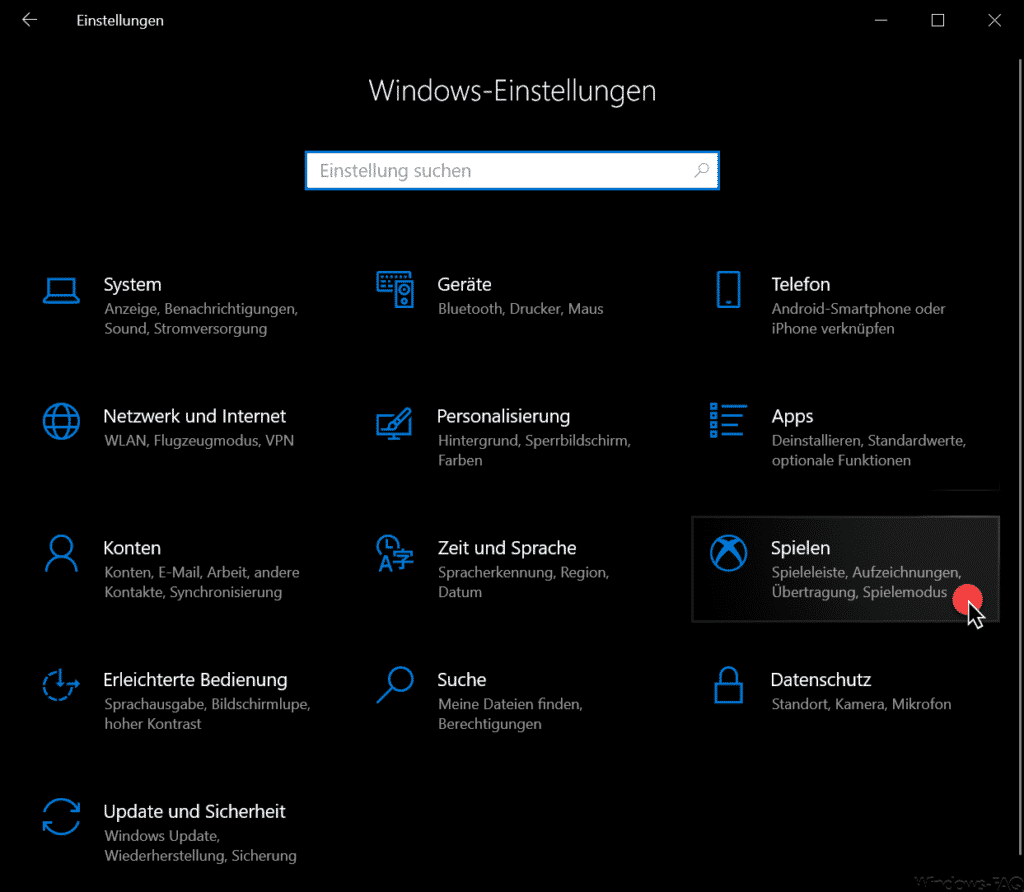
In dem anschließenden Fenster müsst Ihr zunächst auf der linken Seite in den Bereich
Spielmodus
wechseln. Anschließend seht Ihr dann die folgende Anzeige.
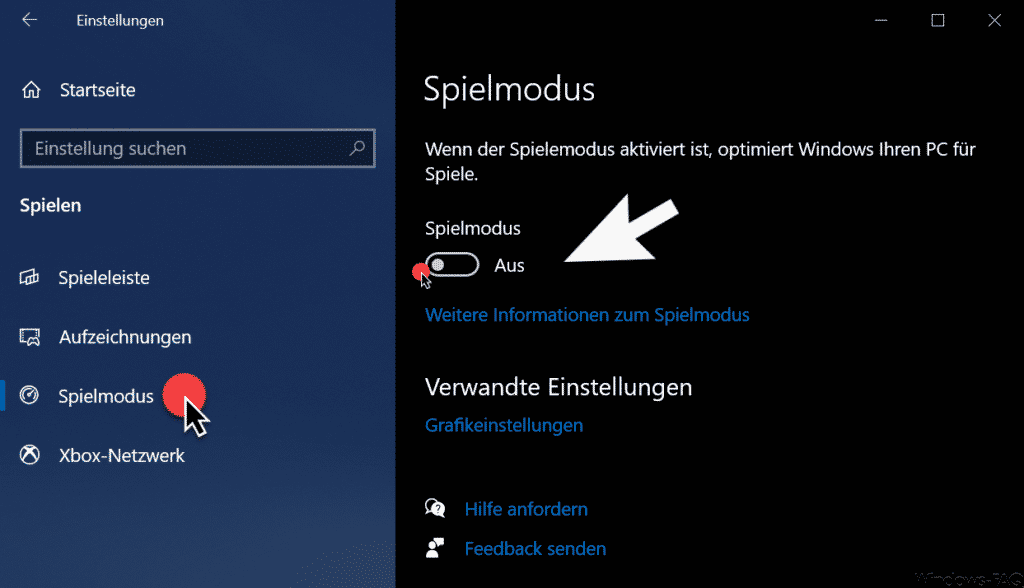
Hier könnt Ihr nun den Spielmodus deaktivieren. Standardmäßig ist der Windows 10 Spielmodus nach jeder Windows 10 Installation aktiviert, kann aber problemlos ausgeschaltet werden.
Die Änderungen des Spielmodus sind übrigens sofort aktiv.
Solltet Ihr ggf. doch das ein oder andere Mal Spiele unter Windows 10 spielen und den Game Mode nutzen, so könnte auch der folgende Beitrag „Windows Netzwerk beschleunigen – bessere Latenzzeiten für Gamer“ für Euch interessant sein.

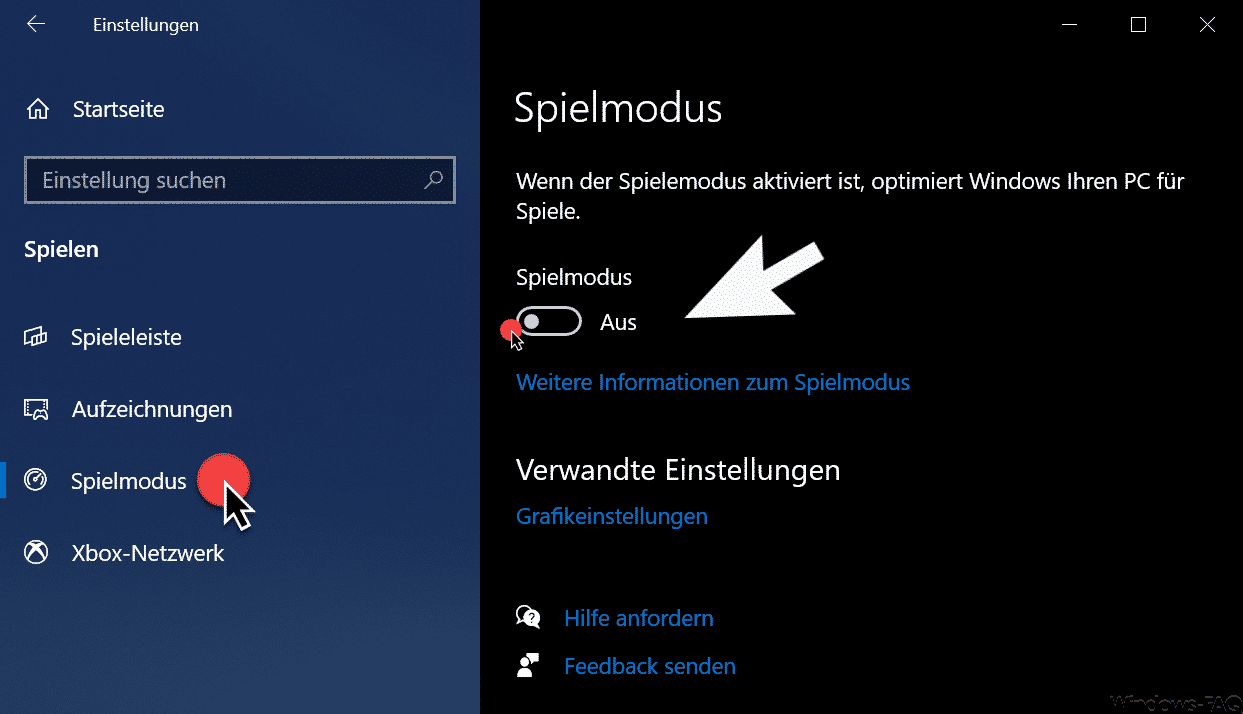


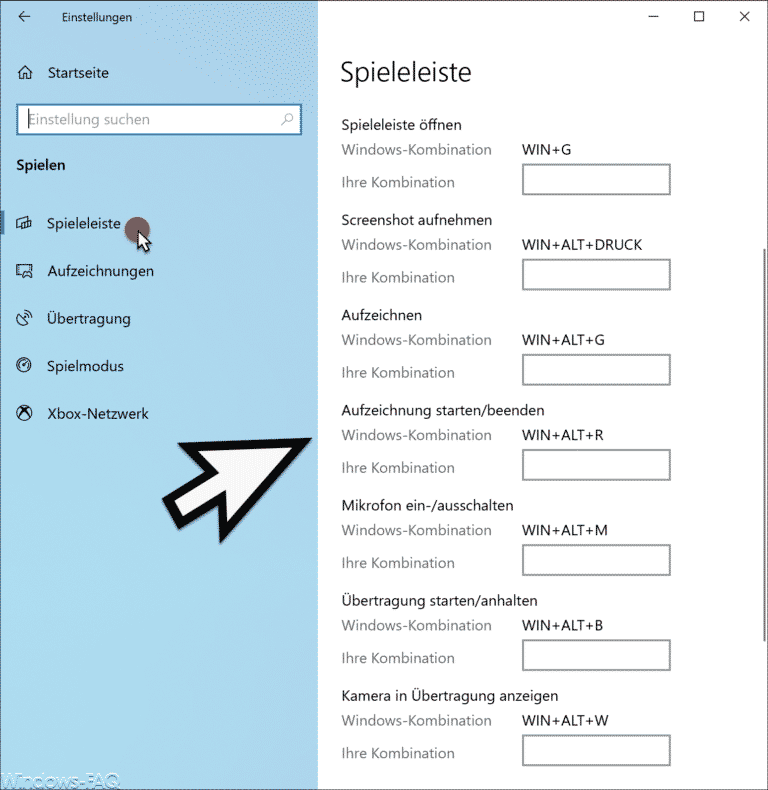


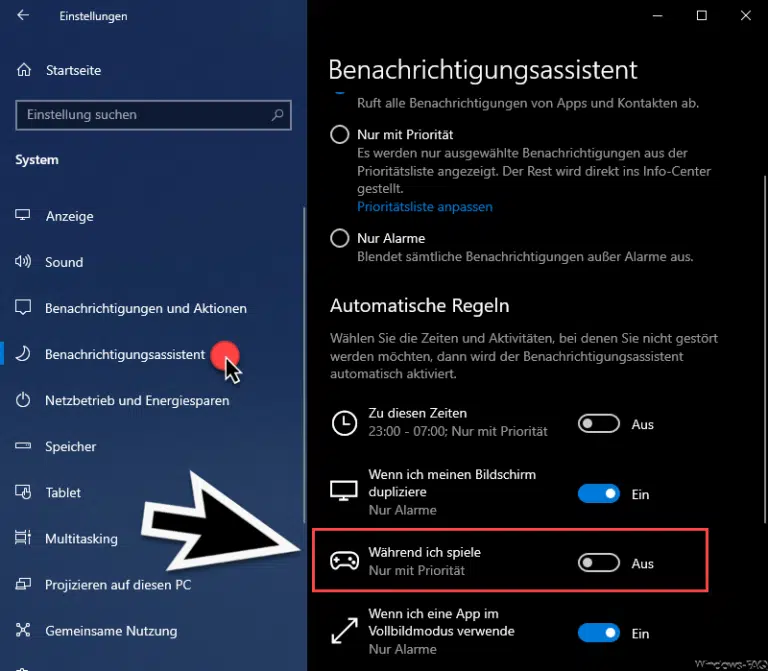
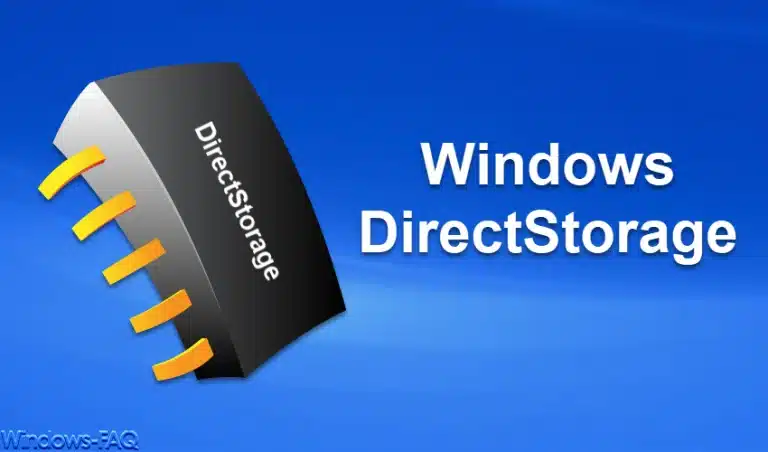
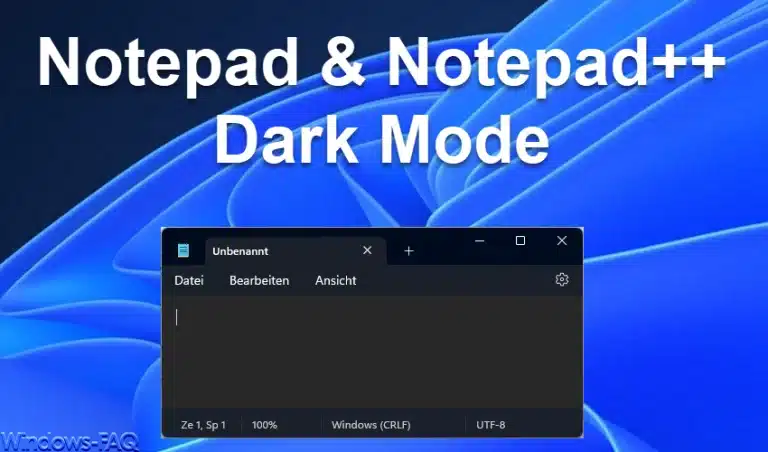

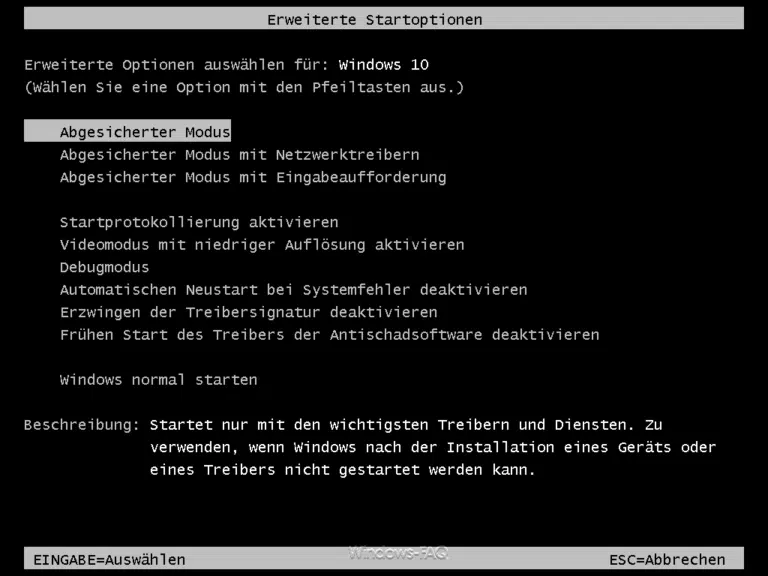

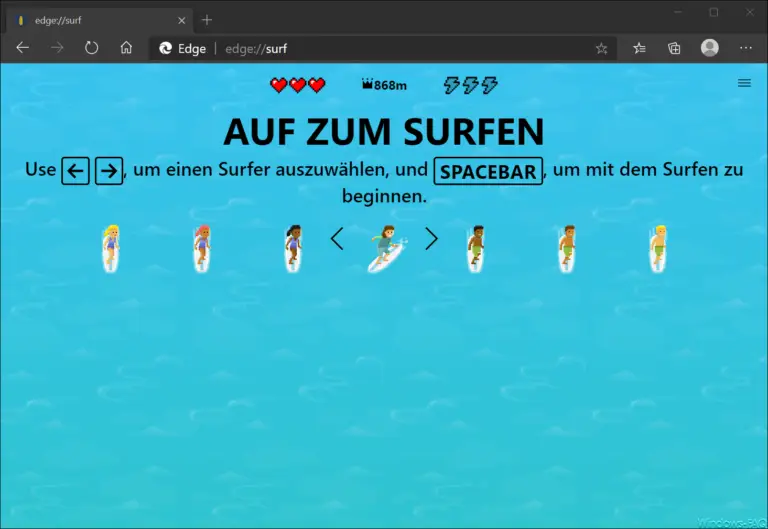

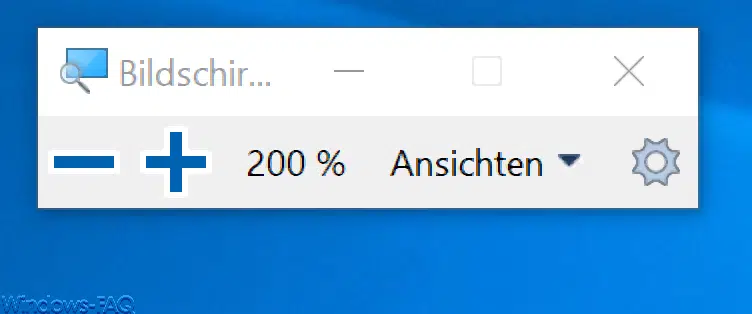

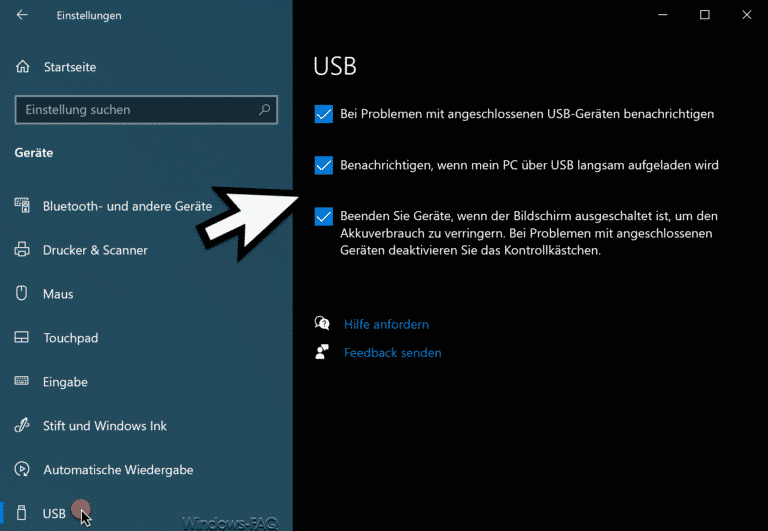
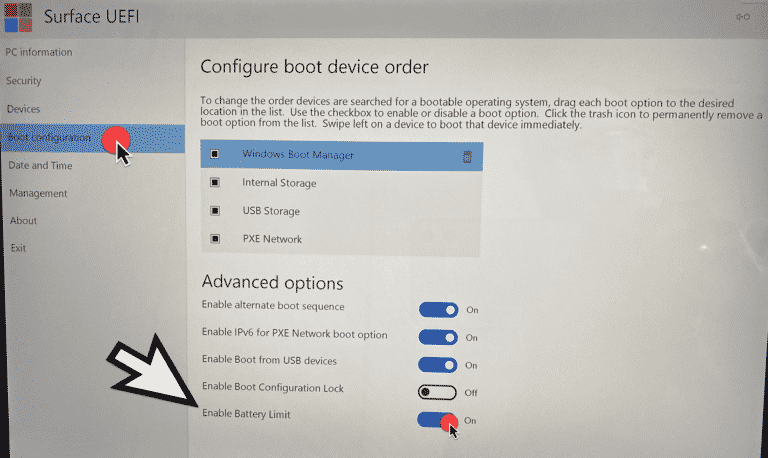
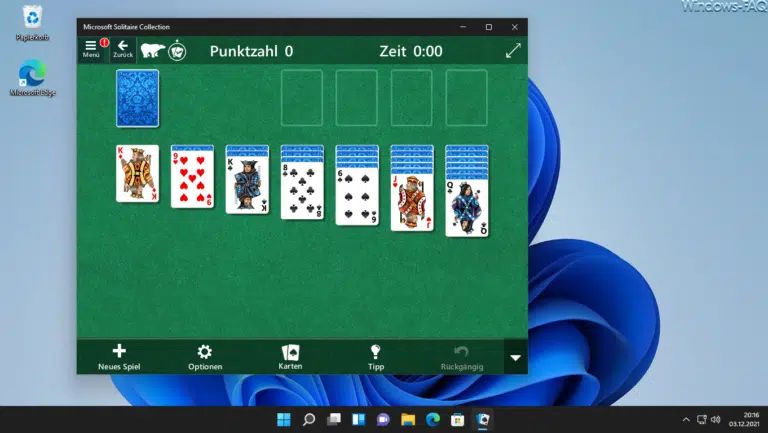
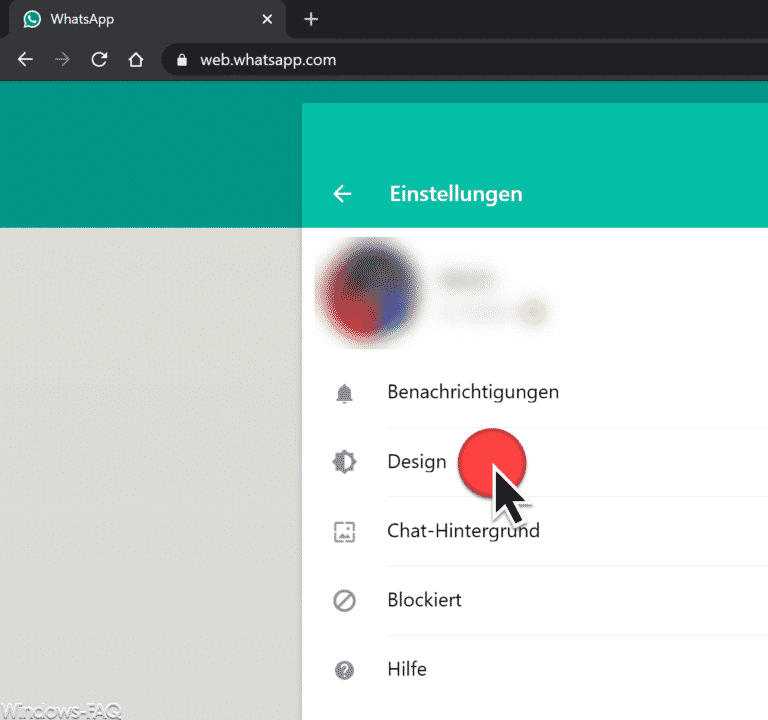

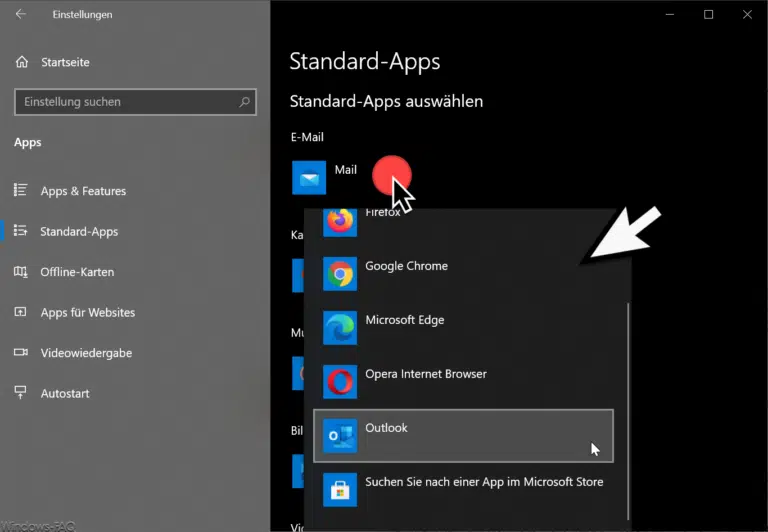


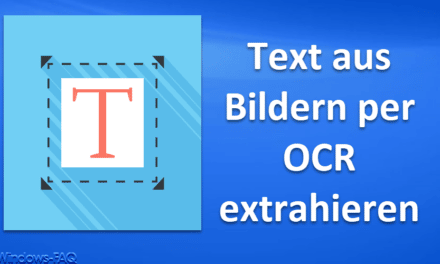


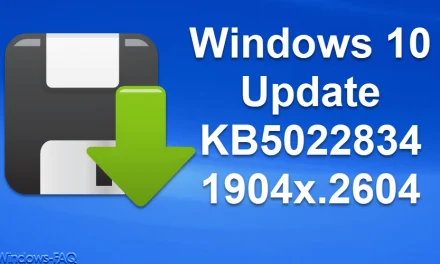




Neueste Kommentare